Ще в процесі першої настройки роутера, багато хто стикається з проблемою, коли вже начебто все налаштували, але роутер Tp-Link не роздає інтернет, або не роздає Wi-Fi. Це як би одне і те ж, якщо немає Wi-Fi мережі, то зрозуміле справа, що і інтернет не відпрацює. Але, насправді, дві різні проблеми, з якими ми постараємося розібратися в цій статті. А проблеми такі:
- Коли роутер Tp-Link не роздає Wi-Fi. Тобто, після включення роутера, бездротова мережа не з'являється, і не відображається ні на одному пристрої.
- І друга проблема, коли Wi-Fi мережу є, але при підключенні до неї, інтернет не працює. Швидше за все, на комп'ютері, буде "Без доступу до інтернету", або "Обмежено".
Така проблема може з'явиться не тільки на роутерах компанії Tp-Link, але і на пристроях інших виробників. Якщо у вас інший роутер, то дивіться цю статтю . Причин, через які не працює Wi-Fi, може бути дуже багато. У більшості випадків, коли після настройки роутера немає Wi-Fi мережі, проблема в самому пристрої, яке ви намагаєтеся підключити. Тому, потрібно перевіряти на декількох пристроях. А якщо не працює інтернет, то швидше за все неправильно поставили параметри для підключення до інтернет-провайдера. Зараз ми розглянемо ці нюанси на прикладі роутерів Tp-Link.
Що робити, якщо роутер Tp-Link не роздає Wi-Fi?
Давайте спочатку розглянемо ситуацію, коли Wi-Fi мережі немає зовсім. Мені здається, що така проблема буває дуже рідко. Набагато частіше, мережа є, але інтернет не працює. Цей випадок ми розглянемо нижче в цій статті.
Якщо роутер у вас новий, ще не засмучений, то мережа буде мати стандартну назву. Щось типу: "TP-LINK_9415E8". Тому, багато хто просто не можуть знайти свою мережу серед безлічі сусідніх Wi-Fi мереж. В процесі настройки роутера Tp-Link, можна буде змінити ім'я своєї мережі. Можете подивитися інструкцію з налаштування роутера, на прикладі TL-WR941ND .
Далі, уважно подивіться на корпус свого роутера. Там може бути кнопка, яка відповідає за виключення і включення Wi-Fi мережі. Вона може бути втоплена в корпус.
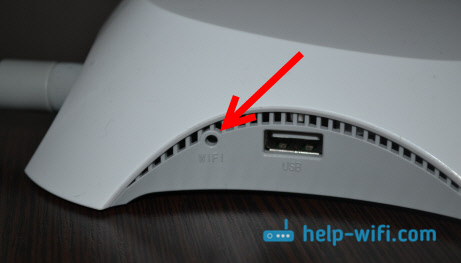
Можна ще перевірити, чи включений Wi-Fi в настройках Tp-Link. Для цього, зайдіть в налаштування свого роутера (якщо Wi-Fi мережі немає, то підключіться до роутера по кабелю). Наберіть в браузері адресу 192.168.1.1 і перейдіть по ньому. Вкажіть ім'я користувача та пароль (за замовчуванням: admin і admin). Можете подивитися детальну інструкцію по входу в панель управління .
В налаштуваннях перейдіть на вкладку Wireless, і подивіться, чи встановлена галочка біля пункту Enable Wireless Router Radio. Саме цей пункт в настройках відповідає за включення бездротового модуля.
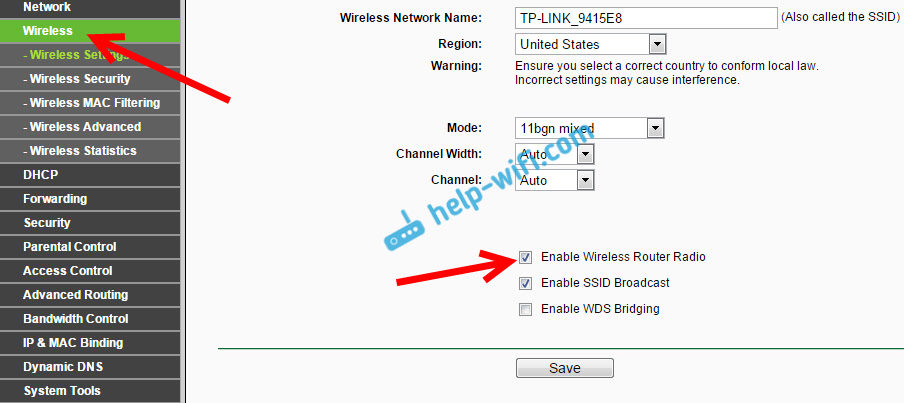
І ще, перевірте, чи добре прикріплені антени до роутера (якщо вони знімні), і подивіться як поводиться індикатор, який відповідає за Wi-Fi.
Чому не працює інтернет через Tp-Link
Може бути й таке, що після настройки роутера, всі пристрої підключаються до Wi-Fi, але інтернет не працює. З мережевого кабелю, інтернет так само може не працювати. Тут уже швидше за все проблема в самих налаштуваннях інтернет-провайдера (які необхідно задати в налаштуваннях роутера), або в неправильному підключенні мережевого кабелю в WAN роз'єм.
На комп'ютерах, як правило, буде статус підключення "Без доступу до інтернету" . У Windows 8 і Windows 10 - "Обмежено" (про вирішення цієї проблеми писав тут ). На смартфонах, планшетах, телевізорах та інших пристроях, просто не будуть відкриватися сайти. Програми, яким потрібен доступ до інтернету, працювати не будуть.
Саме про проблеми з підключенням до інтернету в процесі першої настройки маршрутизатора, я вже підготував окрему статтю: при налаштуванні роутера пише «Без доступу до інтернету», або «Обмежено» і немає з'єднання з інтернетом .
Якщо говорити конкретно про Tp-Link, то потрібно перевірити дві речі: чи правильно підключено кабель від інтернет провайдера до маршрутизатора, і настройки підключення до інтернету на роутері.
1. Кабель, який проклав в ваш будинок інтернет-провайдер, або кабель від ADSL модему, повинен бути підключений в WAN роз'єм роутера. Ось так:
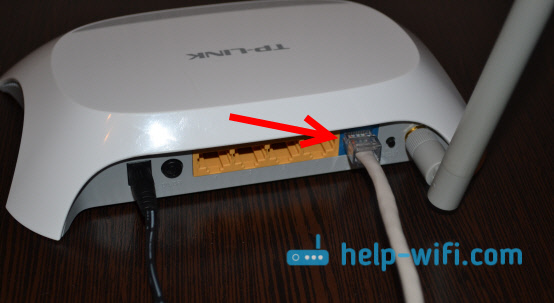
До речі, інтернет повинен працювати, якщо, наприклад, підключити його до комп'ютера. Тобто, потрібно виключити проблеми на стороні провайдера. Може просто гроші на рахунку закінчилися.
2. Якщо все підключено правильно, то перевіряємо настройки. Зайдіть на сторінку налаштувань свого роутера (як це зробити, писав вище). Перейдіть на вкладку Network - WAN. Виберіть у списку потрібний тип підключення, і заповніть необхідні поля.
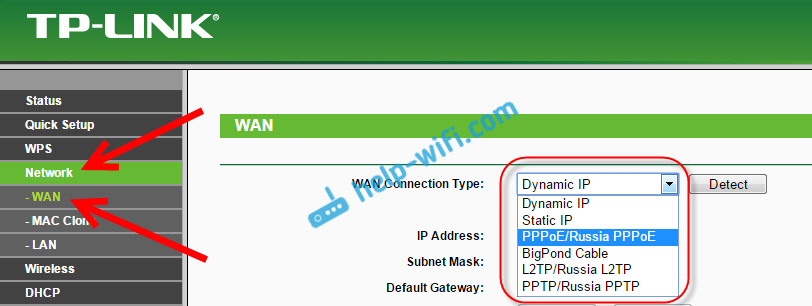
Тип підключення ви повинні уточнювати у свого провайдера. Так само, провайдер повинен видати вам необхідні дані для підключення: логін, пароль, IP-адреса. Якщо це необхідно для вашого типу підключення. Більше інформації по цій темі ви знайдете тут .
Ось ми з вами і розібралися, з якої причини роутери Tp-Link можуть не роздавати Wi-Fi мережу. Думаю, у вас вийшло все полагодити. Якщо залишилися якісь питання, то залишайте їх у коментарях до цього запису.
Що робити, якщо роутер Tp-Link не роздає Wi-Fi?Що робити, якщо роутер Tp-Link не роздає Wi-Fi?






